tlwr710n迷你路由器是TPLINK下面的一款功能非常全面的产品;非常适合有旅行或户外有无线上网需求的人士。并且提供了五种上网场景可应用,包括:AP无线接入模式、无线路由模式、中继模式、桥接模式、客户端模式可上网。产品带插脚插上即可使用。下面看看G路由网的 tlwr710n迷你路由器怎么设置上网。
tlwr710n默认登录信息:
V1/V2登录地址:192.168.1.253或tplogin.cn
V1用户名:admin
V1密码:admin
V2用户名:无
V2密码:初始创建
tlwr710n如何登录配置
1;设备连接
首先将设备如手机或电脑连接至tlwr710n迷你路由器的WIFI名称;无线网络名称可以在路由器机身底部标签上查找到。
2;输入登录IP
使用设备的浏览器,如chrome或safari等任意浏览器,在其顶部输入框中输入tlwr710n迷你路由器登录地址:192.168.1.253或tplogin.cn。
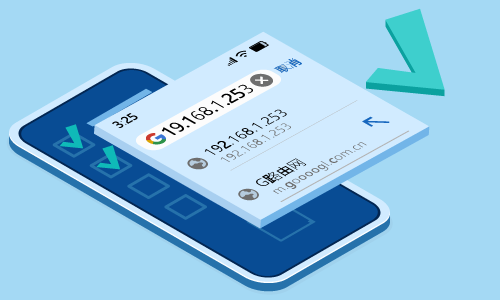
3;输入密码
初始登陆如要密码,则为admin;新版本则自行创建管理员密码。
4;进入设置向导
成功进入路由器配置界面后,按提示进入下一步配置。
5;根据页面提示选择你的上网方式
AP接入点模式:可供你使用网线接入任意网线插口上网,从而使其有线变成无线网络。
无线路由模式:接入光猫或小区宽带,可将其作为无线路由器上网。
中继模式:将原有的比较弱的无线网络进行扩展面积,原有的无线网络名称和密码均不变。
桥接模式:可接入上级无线路由器,并生成新的无线网络,拥有新的WIFI名称和密码。
客户端模式:可作为电脑的无线网卡使用,搜索附近的WIFI网络连接上网。
tlwr710n迷你路由器如何设置无线
1;使用192.168.1.253登录到路由器界面
2;在其左侧面板菜单中找到无线设置-无线基本设置
3;即可重新设置无线名称。
4;在其左侧面板菜单中找到无线设置-无线网络安全设置
5;即可设置无线密码。




